最受好评的 Windows 11 备份软件
- WBOYWBOYWBOYWBOYWBOYWBOYWBOYWBOYWBOYWBOYWBOYWBOYWB转载
- 2023-04-20 14:46:063590浏览
近年来,个人电脑和笔记本电脑已成为我们日常生活中不可或缺的一部分。无论您是公司所有者还是普通人,技术都是您生活中不可避免的一部分。
我们依靠技术来保护视频、音频、照片、帐户信息、重要文件或其他个人数据。
当我们投资购买一台新计算机时,它提供的隐私保护和数据安全水平通常是一个重要的决定因素。虽然我们的操作系统能够做很多事情,但我们可以通过使用一些 3rd-party 工具进行备份来做更多事情。
本文将探讨一些我们最值得信赖的适用于新 Windows 11 操作系统的备份软件。
Windows 11 是否有内置备份软件?
除了 Windows 11 用户界面之外,这个新的 Windows 操作系统并没有太多的变化。就像自 Windows 7 以来一样,您仍将使用“备份和还原”来备份硬盘驱动器上的文件或构建系统映像以保护数据。您也可以使用此实用程序来修改文件备份计划。
就 Windows 11 上的内置备份而言。
适用于 Windows 11 的最佳备份软件是什么?
AOMEI Backupper
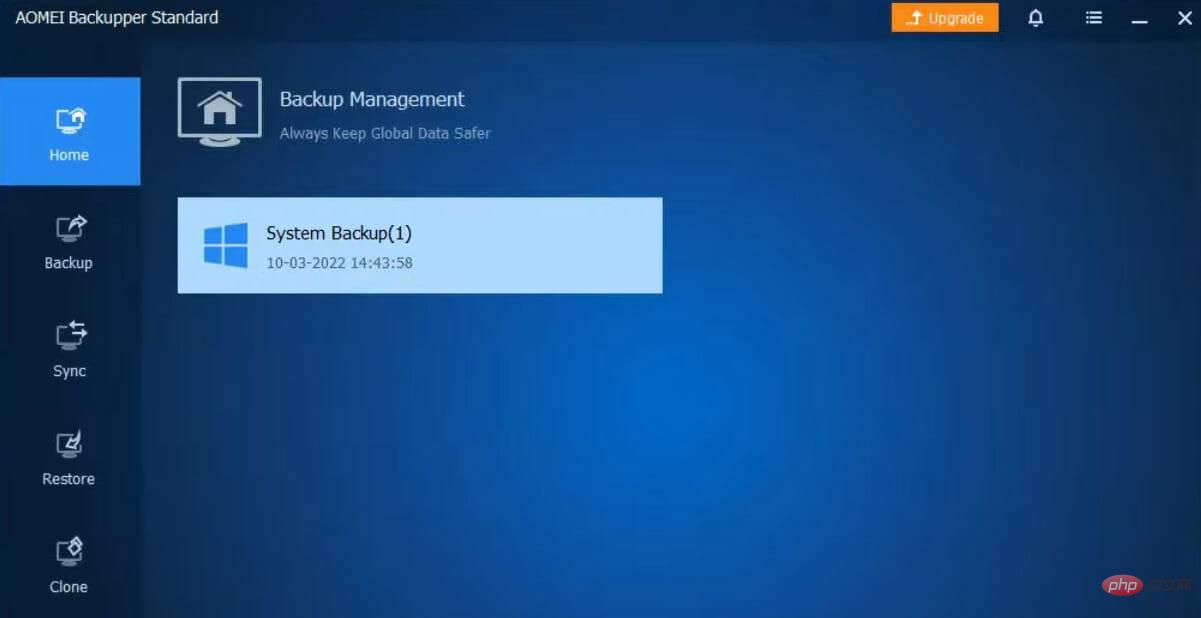
AOMEI Backupper是一款适用于个人和商业用途的Windows系统备份和恢复软件解决方案。
AOMEI Backupper 的主要功能在左窗格下方以巨大的图标呈现,便于浏览。该软件非常适合初学者,因为它需要几个步骤来执行任务。
它有一个供个人使用的免费版本和一个专业的单一 PC 许可证版本,售价 49.95 美元。
专业版包括克隆系统、合并、拆分和加密备份映像。
此实用程序适用于从 XP 到 Windows 11 的所有 Windows 版本,包括所有标准文件系统,例如 FAT32 和 NTFS。支持拇指驱动器、SSD、SSHD 和 HDD 驱动器等外部驱动器。
附加的功能:
- 完整、自动和增量备份选项
- 本地文件同步支持
- PC灾备解决方案
AOMEI Backupper
使用此实用程序备份和恢复所有 Windows 11 文件和驱动器。
查看价格访问网站易我所有备份
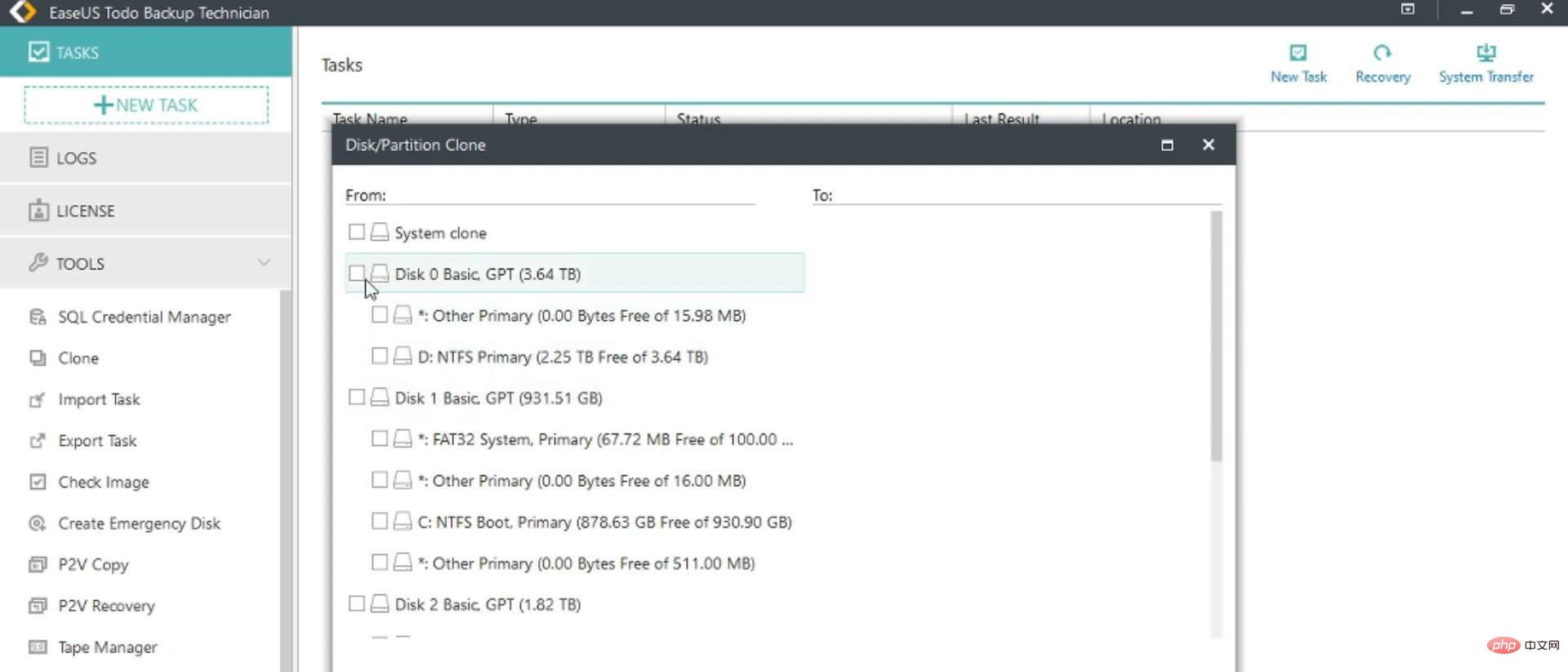
EaseUS Todo Backup 是一个简单易用的工具,适合初学者。安装和设置系统只需几分钟。
它提供各种个人和企业订阅和许可证,并且都提供 30 天的免费试用期。该应用程序可在 Windows 11 和 Mac 计算机上访问。从 29.95 美元起,您可以获得为期一年的个人许可证订阅。
选择要克隆的文件或磁盘,选择目标文件夹,然后单击继续,即可使用 Todo Backup。
备份过程快速且易于使用,并且似乎不会使用太多的处理能力或内存。
EaseUS Todo Backup 包含多项创新功能,使其成为功能强大的磁盘克隆或数据备份实用程序。
它支持所有标准文件和磁盘克隆方法,允许快速备份,可选择保存在您的 PC 或外部位置。
它还允许进行复杂的克隆操作。例如,用于 Exchange 和 SQL Server 的备份和恢复工具是最著名的,因为它们使您能够生成任何机密数据的完全安全的副本。
Todo Backup for Windows 11 提供自动备份。只需选择所需的备份频率和类型,应用程序就会在后台运行以执行它们。
最后,提供了完整的恢复工具和各种报告功能,让您可以概览备份数据的状况。
附加的功能:
- P2V 恢复
- 任务导入
- 紧急磁盘支持

易我所有备份
下载此实用程序以获得出色的全方位备份体验。
查看价格访问网站MiniTool ShadowMaker
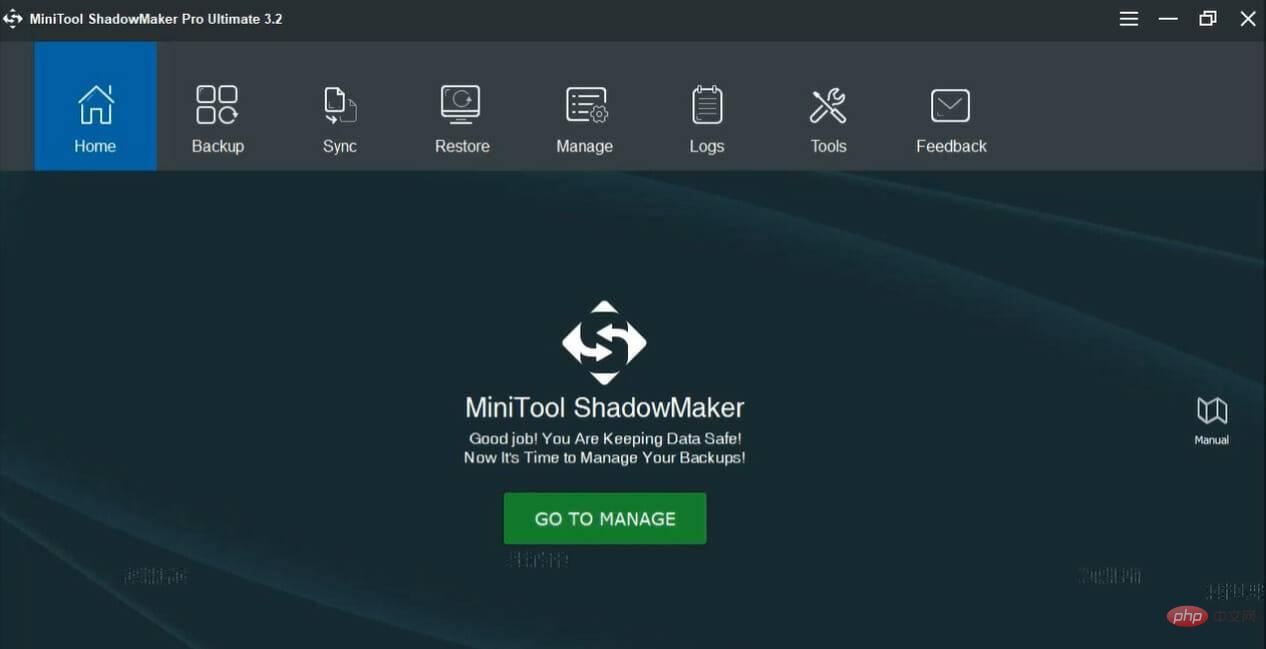
MiniTool ShadowMaker for Windows 11 是一款全面的一体化备份解决方案。
它可用于生成系统映像备份和备份文件夹、文件或磁盘到另一个驱动器,在备份过程中将源压缩为映像文件。
您可以将此程序设置为根据要备份的文件数量生成差异、增量或自动备份。
您还可以使用其 Scheme 功能进行设置以删除过时的备份并保留备份磁盘空间。
它具有高级选项,包括选择压缩级别、电子邮件通知、评论、图像创建模式等。
MiniTool ShadowMaker 允许您通过将文件夹或文件同步到备份位置来备份它们。但是,它仅提供单向同步。
它具有复制硬盘的克隆磁盘功能,并允许您克隆 SD 卡、USB 闪存驱动器、HDD、SSD 和其他存储设备。
该工具有免费版和专业版。
附加功能:
- 安全系统还原
- WinPE 可启动媒体生成器
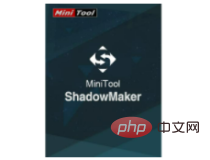
MiniTool ShadowMaker
获取适用于 Windows 11 的这款全面的一体化备份应用程序。
查看价格访问网站驱动图像 XML

使用这个简单的克隆实用程序,您可以克隆、备份或恢复磁盘。该应用程序不需要重新启动,备份文件存储为 XML 文件,几乎任何 PC 克隆软件都可以读取该文件。
尽管 DriveImage XML 桌面 UI 看起来已经过时,但它使用起来很简单。它提供了三个用于还原、备份和克隆的选项卡。
DriveImage XML 的个人使用是免费的,而五个用户的商业许可证需要 100 美元。
您可以使用 DriveImage XML 将任何驱动器备份到 XML 映像文件或将旧文件恢复到 Windows 11 PC 上的任何驱动器。
此实用程序还允许您在驱动器之间复制文件。如果您必须将 SSD 克隆到 HDD 或备份计算机的硬盘驱动器,这将非常有用。
DriveImage XML 在磁盘分区上有一个限制;您只能恢复到至少与父驱动器一样大的驱动器。
附加的功能:
- WinPE 启动介质支持
- 运行时 Live CD 支持
⇒ DriveImage XML
我应该多久备份一次我的数据?
我们建议您设置自动例行备份。间隔将取决于您的用户习惯、您在计算机上花费的时间、您的工作性质以及您收集新基本数据的频率。
通常,我们建议每周备份基本数据。备份越频繁越好。如果您有能力执行每日备份,那就更好了。
所以在这里你有我们对最好的 Windows 11 备份软件的总结。讨论的大多数工具都是付费的,但通常您可以选择免费试用大约一周。免费期是探索功能并确定工具是否适合您的好机会。
以上是最受好评的 Windows 11 备份软件的详细内容。更多信息请关注PHP中文网其他相关文章!

